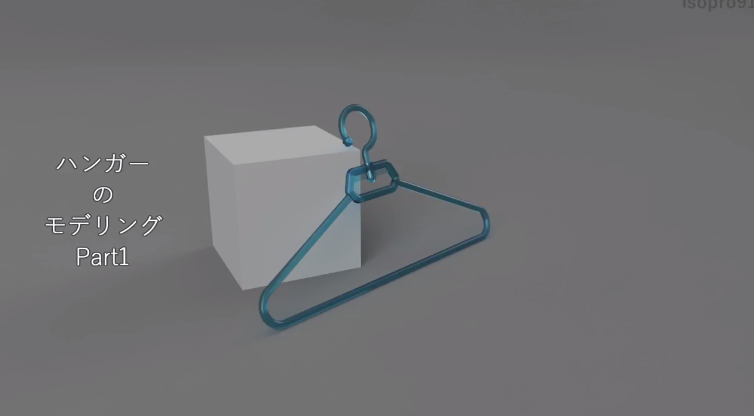ティーチャー三谷さんの「Fusion 360はCAM機能もすごかった!」の記事がありますが、テルえもんはCAE解析=シミュレーション機能について紹介します。
実行可能なシミュレーションの種類や、Fusion 360のCAE解析機能について学びましょう。
シミュレーションとは?
シミュレーション技術のことを、CAE(シーエーイー)とも呼びます。
CAE解析とは、Computer Aided Engineeringの略で、直訳すると、コンピュータ支援設計でして、簡単に言うと、CADでつくった仮想モデルに、力や固定などの条件を与え、コンピュータに数値計算をさせて仮想実験をすることです。
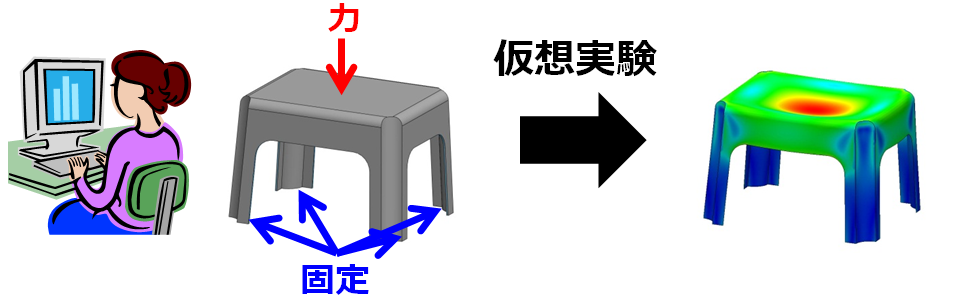
モノを設計をする上で大事なこと
モノを設計する上で、お客さんが欲しいものをつくる、組立てやすいものにするなどの他に、使っていて壊れないモノ、安全なモノをつくる必要があります。
そこでCAE解析の技術が役に立ちます。
モノをつくる前に、コンピュータ上でCAE解析を行うことで、モノをつくってからの失敗による手直しを減らすことができます。
安全なモノを製品として提供するために、CAE解析は重要なプロセスです。
CAE解析機能もある、CAD初心者におすすめなクラウド3DCAD「Fusion 360」とは!?

一番最初におすすめしたいのが、Autodesk社が提供しているFusion 360です。
Fusion 360は、3DCADのモデリング機能に加えて、3DCAMやレンダリング、CAE解析、アセンブリ、2次元図面などの機能が搭載されています。
機械部品設計に強い「パラメトリックモデリング」と自由曲面に強い「スカルプトモデリング」に対応しているのでこのソフト一つでデザインから設計までができます!
Fusion 360の製品ページはこちら
データはクラウド上で管理されているため、チーム内でのデータ共有がしやすく、複数人での同時作業がしやすくなっています。
また、上書き保存した際に、古いバージョンが自動でバックアップされたり、作業履歴がデータ保存されるのも嬉しい機能ですね!
Fusion 360は、商用利用の場合は有料ですが、非商用使用であれば企業でも無料で使用できます。
さらに、有料ではありますが価格自体はかなりお手頃です。
従来は数百万円した3DCADですが、Fusion 360は年額71,500円(税込)、月額8,800円(税込)ですべての機能を利用することができます。
また、学生や教育機関、非営利団体、スタートアップ企業であれば無料で使うことができます。
Fusion 360はCADソフトとしてもかなり優秀で、導入している企業も多数ありますので、求人を探したい時にも無料でCADスキルをつけるならもってこいのCADソフトウェアです。
無料で練習ができ、仕事でも利用できる一番おすすめのCADソフトになります!
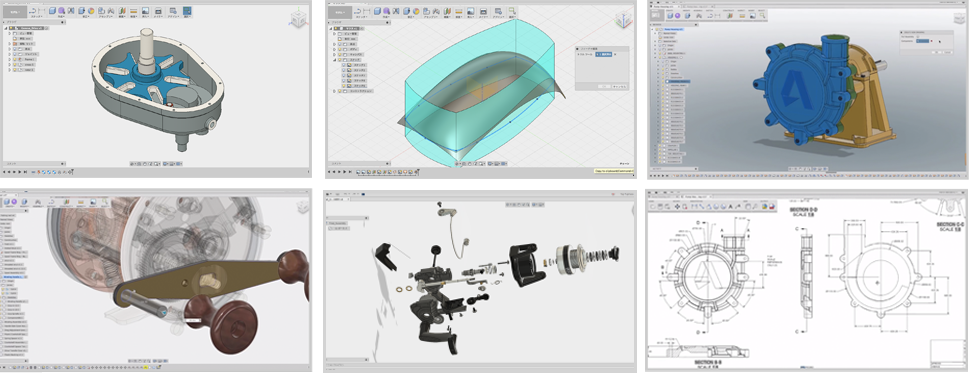
Fusion 360のスペック
| 機能 | ソリッド・サーフェス・自由曲面のモデリング、アセンブリ、図面作成、履歴、プラグイン、レンダリング、アニメーション、CAM、CAE |
|---|---|
| 対応OS | Windows(64bit)、Mac |
| インポート拡張子 | wire、dwg、iam、CATProduct、dxf、iges、prt、obj、asm、g、neu、3dm、sat、sldprt、step、stl、skp 他 計33種 |
| エクスポート拡張子 | dwg、ipt、dxf、fbx、igs、obj、sat、smt、step、stl、skp |
| URL | https://bizroad-svc.com/fusion360/ |
Fusion 360 の使い方を学ぶ方法
Fusion 360の使い方を一から学びたい方はセミナー受講もおすすめです!!
Fusion 360 CADセミナーは、業務でFusion 360をご使用いただくことを前提に構築されたセミナーです。
製造業に精通した講師が、実際の業務の流れを想定してトレーニングを行います。
学習時間も長く、設計変更やアセンブリ設計、図面作成など業務で必要なコマンド知識をひとつひとつ十分に把握することができ、セミナー受講後すぐにFusion 360をビジネス業務で利用できるようになるのでおすすめです。
Fusion 360セミナーの概要
| 受講スタイル | 会場受講/ライブウェビナー(リモート受講)/Eラーニング |
|---|---|
| 日数 | 2日間(13:00〜17:30) |
| 料金 |
|
| 持ち物 | 特になし(筆記用具程度) |
| URL | https://3d-printer-house.com/3dcad-campus/ |
Fusion 360で出来るシミュレーションの種類について
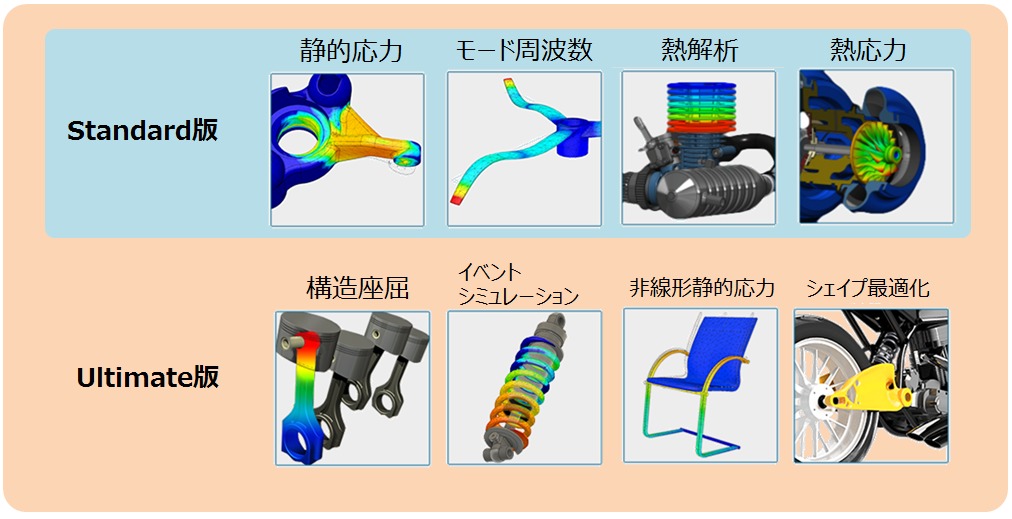
Fusion 360で出来るCAE解析の種類には、大きく8種類あります。※2022年6月現在
【Standard版】静的応力、モード周波数、熱解析、熱応力
【Ultimate版】構造座屈、イベントシミュレーション、非線形静的応力、シェイプ最適化
Standard版だと4種類のCAE解析が、Ultimate版になると、合わせて8種類のCAE解析ができます。
学生や個人などの非営利での使用であれば、Ultimate版が無料で使用できます。
企業などの営利目的の場合、Standard版が年間38,880円(税込)、Ultimate版が年間192,240円(税込)で使用できます。※2022年6月現在
静的応力
構造物に対して、一定の荷重を静かに加えた際に、構造物の変位や、ひずみ、応力などをCAE解析します。
⇒力を加えたときに、どこが曲がりやすくて、こわれやすいのかを解析することができます。
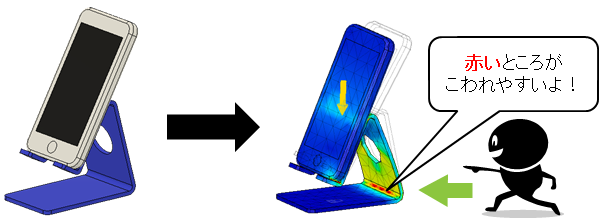
モード周波数
構造物は、固有の振動数を持っています。
これは外部から力を加えなくても振動を起こす現象で、外部から同じ振動を受けると大きく振動する共振が起きます。
これを避けるために固有振動数を調べることは重要であり、モード法という手法で周波数を解析します。
揺れたときに、どういう影響を受けるかをCAEで解析することができます。
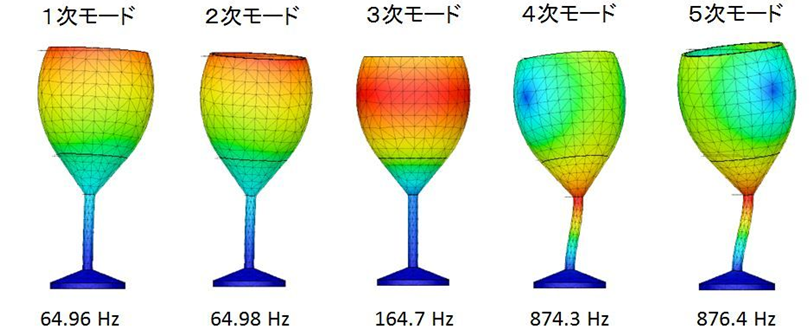
熱解析
熱源があるときに、その熱が構造物とその環境の間との温度との熱伝導をCAEで解析します。
物に熱が伝わった結果の温度結果をCAE解析することができます。
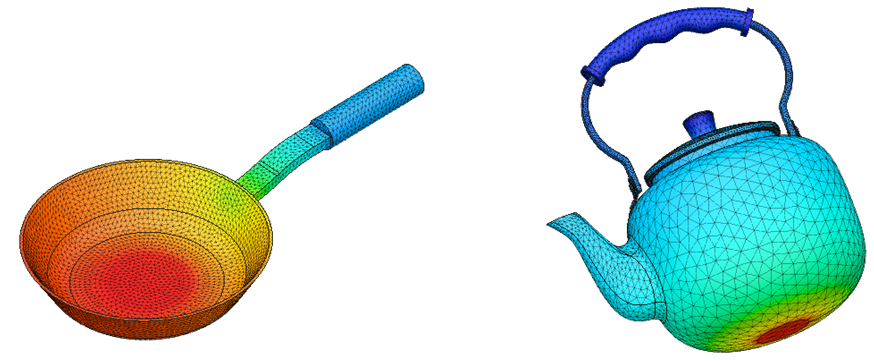
熱応力
物体を熱した際に熱膨張の力が働きます。
このとき生じる応力(熱応力)をCAEで解析します。
熱によって膨らんだ物体の力をCAE解析することができます。
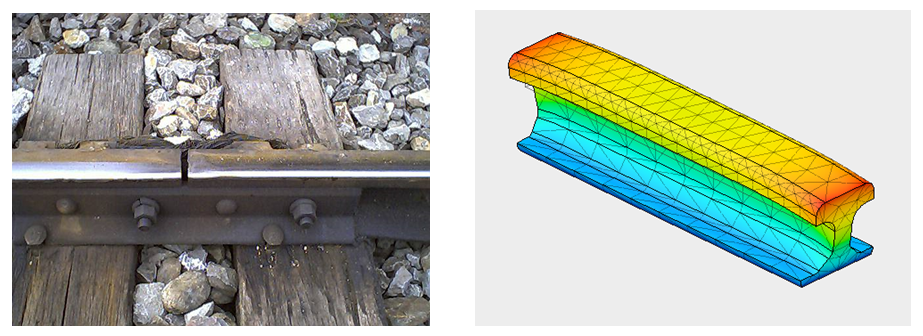
構造座屈
※Ultimate版のみ
構造物に加える荷重を増加させていくと、ある荷重で急に変形して折れ曲がってしまうことがあります。
これを座屈現象といい、このときの荷重(座屈荷重)と応力(座屈応力)をCAEで解析します。
イスなどの細長い棒などに力を加えたときに起こる現象をCAE解析することができます。
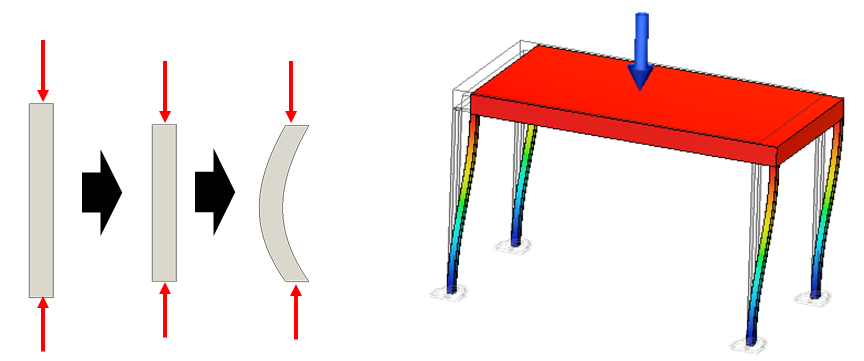
イベントシミュレーション
※Ultimate版のみ
時刻歴による構造物の運動変化を反映しながら、衝突などのダイナミック解析をCAEで解析します。
時間に依存した応力解析(動解析)を行うことができます。
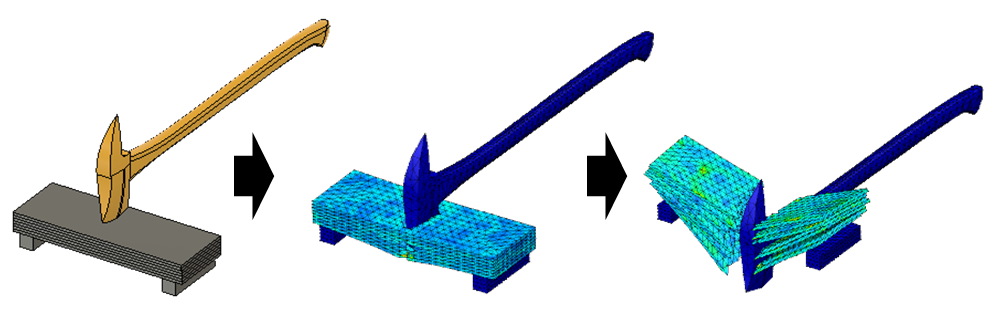
非線形静的応力
※Ultimate版のみ
非線形の静的応力解析が行えます。
非線形とは、比例関係が成り立たないことをいいます。
材料非線形、幾何学的非線形、境界非線形などがあります。
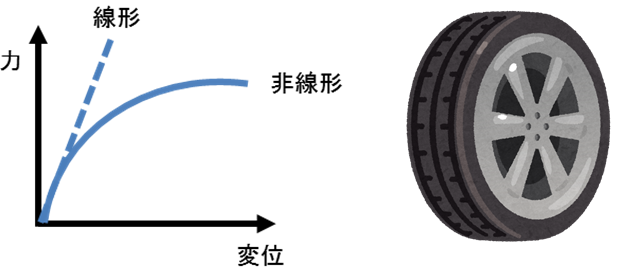
シェイプ最適化
※Ultimate版のみ
拘束と荷重、必要な領域と軽量化したい数値(%)を入力すると、その指定した条件で最適な形状をCAE解析してくれます。
必要な条件を入力するだけで、最適な形をCAE解析して作ってくれます。
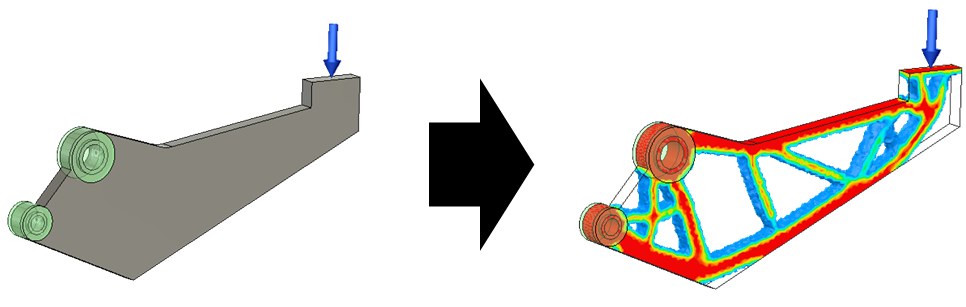
Fusion 360 CAE解析の特徴
Fusion 360における、CAE解析の特徴をご紹介します。
クラウドでの計算
Fusion 360では、CAE解析の計算をクラウドにさせることもできる、自分のパソコンに負荷をかけずに解析できるので便利です。
※営利使用の場合、クレジットの購入が必要
CADとの連携
CADとCAE解析が別々のソフトになっていることもあるのですが、Fusion 360の場合、CADとCAE解析が一体になっているため、CAE解析の結果をもとにCADで設計変更を行い、再度、CAE解析を行う作業をタイムリーに行うことができます。
ソルバー(計算エンジン)
Fusion 360では、ソルバ―(計算エンジン)として、Autodesk Nastranが使用されています。
Nastranは、アメリカの宇宙開発機関NASAで始まったプロジェクトで1960年代後半からリリースされている老舗の信頼あるソルバ―です。
まとめ
通常、ここまでのCAE解析機能があるものは、数百万円から数千万円します。
これがFusion 360では、無料・安価で使用できるのですから、すごいですよね。
CAE解析を正しく行うには、材料力学や有限要素法などの知識を身につける必要があるため、中々、素人が行うのは難しいですが、Fusion 360をきっかけに勉強するのも良いのではないでしょうか。
まずはじめは、CAE解析条件の設定を同じにして形状の比較から行い、どっちの形状が良いかの判断などに使用すると良いと思います。
最後にFusion 360での静的応力シミュレーションの作業の流れを動画で紹介して、CAE解析については終了したいと思います。
動画をみて頂くとわかりますが、3Dモデル⇒材料設定⇒拘束条件(固定)設定⇒荷重条件(力)設定⇒メッシュ生成⇒解析計算⇒結果確認という流れになります。
Fuison 360のCAE解析機能をフル活用して、役立てていきましょう。
そして、Fusion 360を使ったFusion 360 3DCAD入門セミナーは、3DCADを使ったことがない初心者の方でも、2日間のセミナーで業務レベルの3DCADスキルを身につけることができ、CAE解析機能を学ぶにもおすすめのセミナーです!
関連記事